Bạn đang đọc: Các mẹo nhỏ hữu ích giúp kéo dài tuổi thọ pin cho iPhone của bạn
Tuổi thọ pin là một trong những vấn đề được quan tâm hàng đầu đối với những người dùng smartphone đặc biệt là iPhone, vì vậy làm sao để tối đa hóa tuổi thọ của pin cho iPhone một cách tốt nhất?
Tuổi thọ pin là một trong những vấn đề được quan tâm hàng đầu đối với những người dùng smartphone đặc biệt là iPhone, vì vậy làm sao để tối đa hóa tuổi thọ của pin cho iPhone? Hãy cùng HnamMobile tham khảo những cách dưới đây nhé!

Các cách giúp kéo dài tuổi thọ pin trên iPhone
Giới hạn thời gian và tần suất các ứng dụng truy cập vào vị trí của bạn
Bạn nên kiểm tra cài đặt vị trí của mình để hạn chế các ứng dụng truy cập vị trí của bạn vì lý do bảo mật, nhưng nó cũng có thể có lợi cho tuổi thọ pin của bạn. Dưới đây là cách truy cập cài đặt Dịch vụ vị trí của bạn:
Bước 1 : Mở ứng dụng Settings (Cài đặt).
Bước 2 : Chọn Privacy (Quyền riêng tư).
Bước 3 : Nhấn vào Location Services (Dịch vụ vị trí).
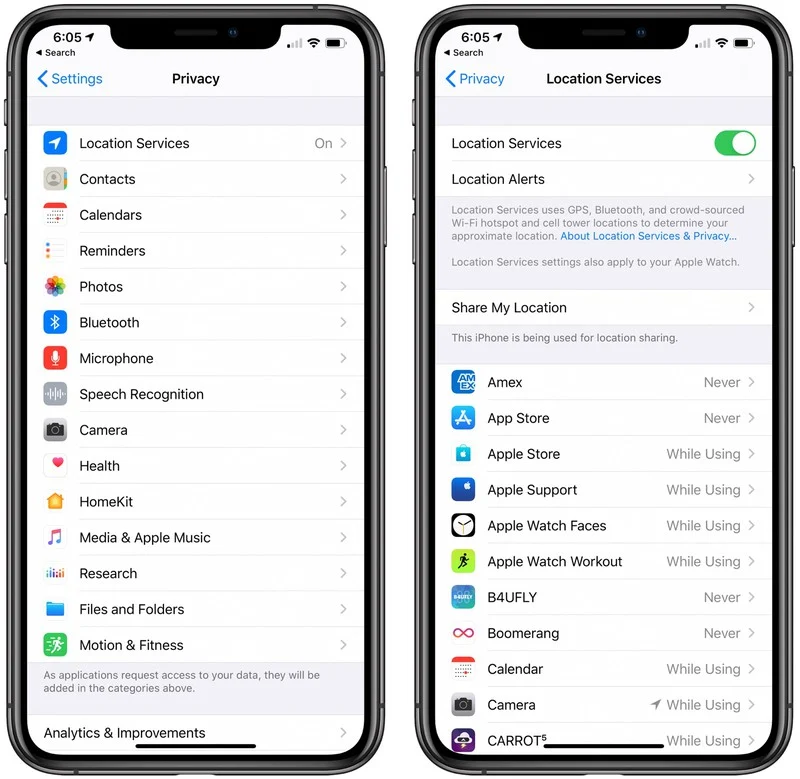
Cách truy cập Dịch vụ Vị trí trên iPhone
Xem lại danh sách và chỉnh sửa cài đặt bằng cách nhấn vào tên của từng ứng dụng trong danh sách. Có bốn tùy chọn sử dụng vị trí đối với mỗi ứng dụng gồm : Never (Không bao giờ), Ask next Times (Hỏi trong lần sau), While Using the App (Trong khi sử dụng ứng dụng) và Always (Luôn luôn sử dụng).
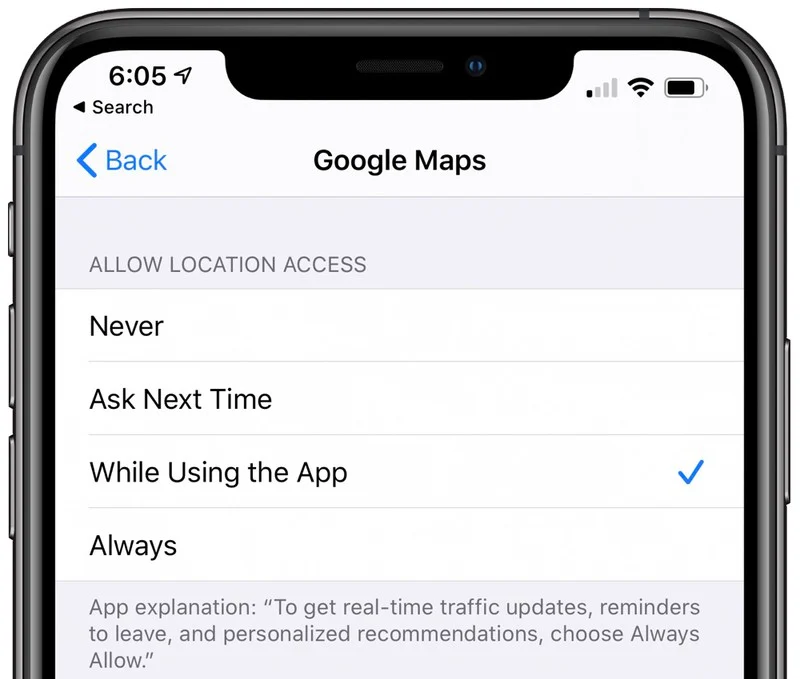
Cấp quyền sử dụng dịch vụ vị trí cho các ứng dụng
Hạn chế ứng dụng sử dụng Bluetooth
Sử dụng bluetooth có góp phần làm giảm thời lượng pin cho iPhone của bạn, vì vậy bạn có thể kiểm tra và cấp quyền sử dụng bluetooth cho từng ứng dụng để tối đa hóa thời lượng pin của bạn theo các bước dưới đây :
Bước 1 : Mở ứng dụng Settings (Cài đặt).
Bước 2 : Chọn Privacy (Quyền riêng tư).
Bước 3 : Nhấn vào Bluetooth
Bước 4 : Kiểm tra và cấp quyền sử dụng bluetooth cho các ứng dụng.
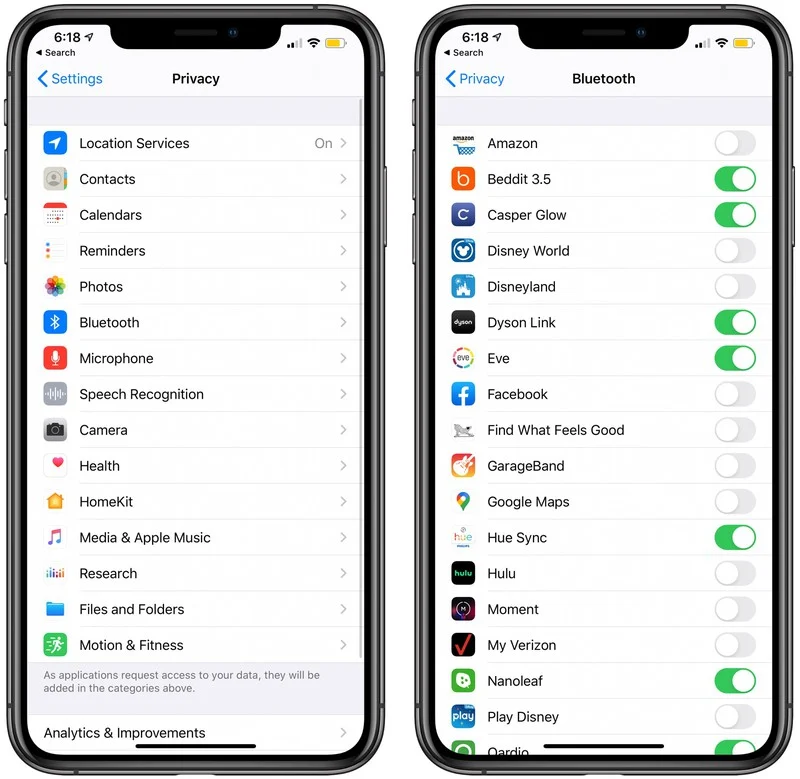
Kiểm tra và cấp quyền sử dụng bluetooth cho các ứng dụng
Bật Chế độ Nguồn điện Thấp
Chế độ Nguồn điện thấp cắt giảm hoạt động nền và giảm độ sáng của màn hình khi không hoạt động. Chế độ nguồn điện thấp sẽ xuất hiện khi thời lượng pin trên iPhone ở mức 20% nhưng bạn có thể bật nó bất cứ lúc nào thông qua Siri hoặc cài đặt theo các bước dưới đây :
Bước 1 : Mở Settings (Cài đặt).
Bước 2 : Cuộn xuống dưới và nhấn vào Battery (Pin)
Bước 3 : Nhấn vào nút chuyển đổi sang Low Power Mode (Chế độ nguồn điện thấp).
Khi Chế độ nguồn điện thấp được bật, biểu tượng pin ở đầu iPhone của bạn sẽ có màu vàng, và nó sẽ tự động tắt (chuyển sang màu xanh) khi pin bạn được sạc đầy ở mức 80%.
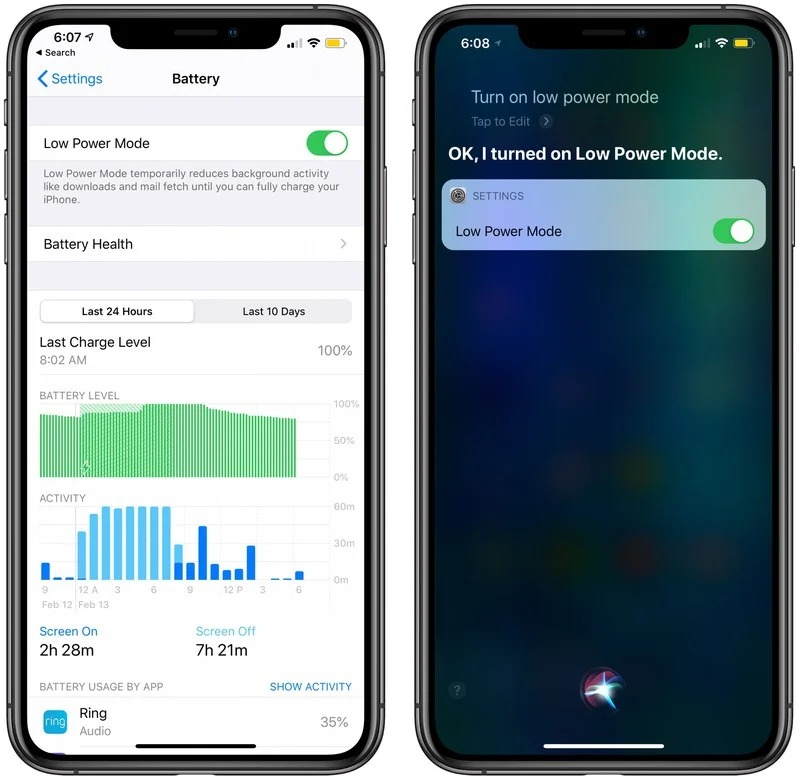
Cài đặt Chế độ nguồn điện thấp cho iPhone
Sử dụng WiFi bất cứ khi nào có thể
WiFi sử dụng ít năng lượng hơn so với kết nối dữ liệu di động, vì vậy để tối đa hóa tuổi thọ pin bạn nên kết nối với WiFi bất cứ khi nào có thể. Ví dụ: ở nhà hoặc nơi làm việc, hoặc quán cà phê…
Tìm hiểu thêm: Mẹo kiểm tra tín hiệu mạng di động trên iPhone
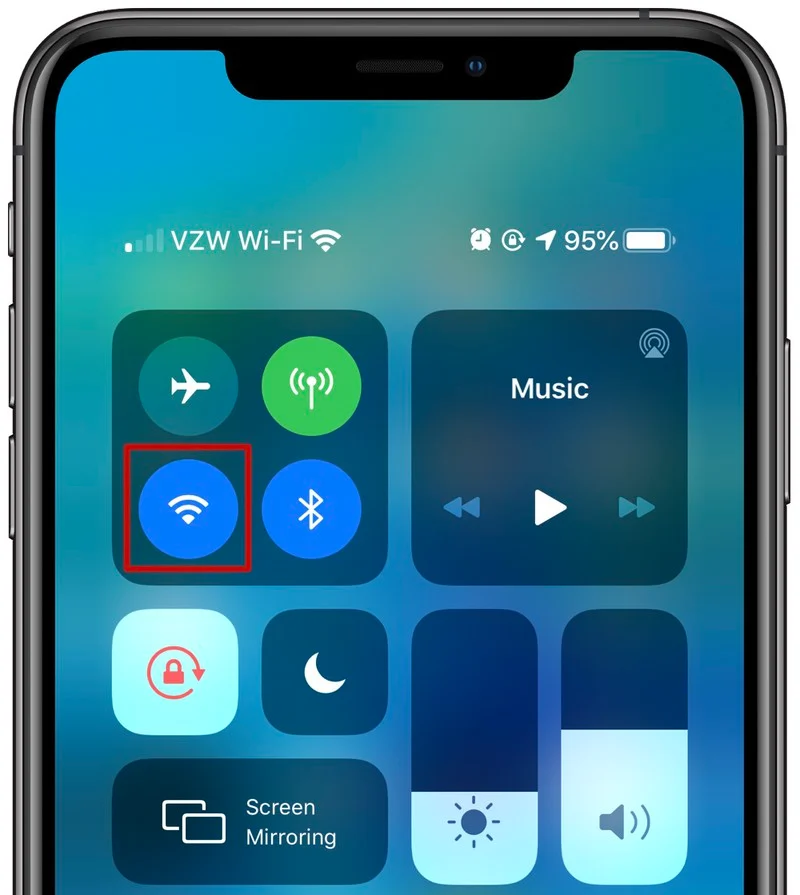
Sử dụng Wifi tiết kiệm pin hơn so với dữ liệu di động
Kích hoạt Chế độ trên máy bay trong các khu vực tín hiệu thấp
Khi bạn ở trong khu vực không có vùng phủ sóng di động hoặc tín hiệu thấp, iPhone của bạn sẽ tụt pin nhanh hơn vì tìm kiếm tín hiệu hoặc cố gắng kết nối. Vì vậy tốt nhất bạn nên kích hoạt Chế độ trên máy bay vì bạn có thể không làm được nhiều việc với tín hiệu thấp. Chế độ trên máy bay sẽ ngăn iPhone của bạn liên tục tìm kiếm tín hiệu, tiết kiệm pin cho đến khi bạn có thể đến một nơi có kết nối tốt hơn.
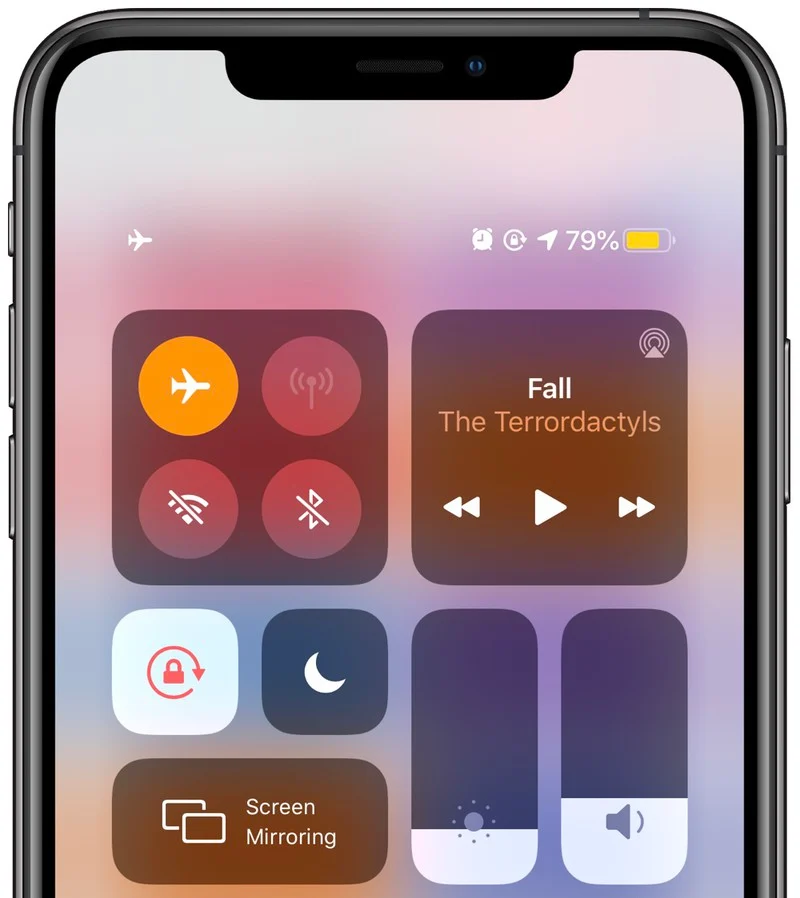
Kích hoạt chế độ máy bay khi ở những nơi có vùng phủ sóng thấp
Đảm bảo pin của bạn khỏe mạnh
Pin hết có thể do pin đã cũ và không còn hoạt động ở tình trạng tối ưu. Bạn có thể kiểm tra tình trạng pin của mình với các bước sau:
Bước 1 : Mở ứng dụng Settings (Cài đặt).
Bước 2 : Cuộn xuống dưới và nhấn vào Battery (Pin)
Bước 3 : Nhấn vào Battery Health (Tình trạng pin)
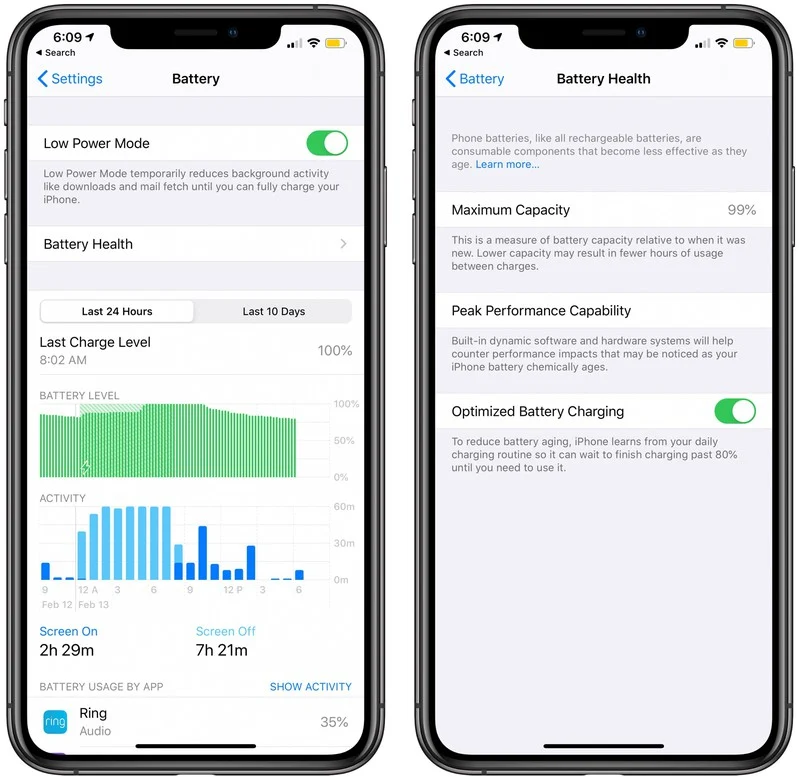
Cách kiểm tra tình trạng pin của iPhone
Nếu dung lượng dưới 80 phần trăm, bạn nên thay thế pin mới. Ngoài ra, tính năng Optimized Battery Charging (Sạc pin được tối ưu hóa) cho phép iPhone tìm hiểu lịch trình sạc của bạn để có thể đợi cho đến khi bạn cần sạc quá 80 phần trăm để sử dụng và bạn có thể bật trong Cài đặt.
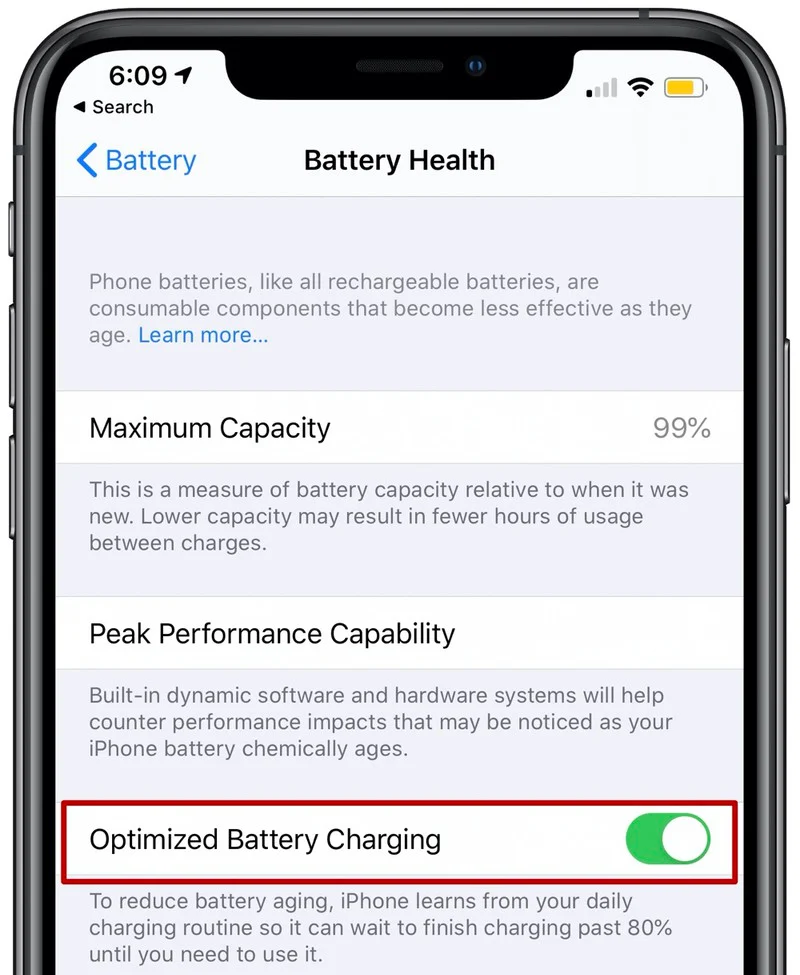
Bật tính năng Tối ưu hóa sạc pin cho iPhone
Kiểm tra các ứng dụng đang tiêu tốn pin
iPhone cho bạn biết ứng dụng nào đang ngốn nhiều pin nhất và bạn có thể kiểm tra số liệu thống kê sử dụng pin của từng ứng dụng của mình bằng các bước sau:
Bước 1 : Mở ứng dụng Settings (Cài đặt).
Bước 2 : Cuộn xuống dưới và nhấn vào Battery (Pin)
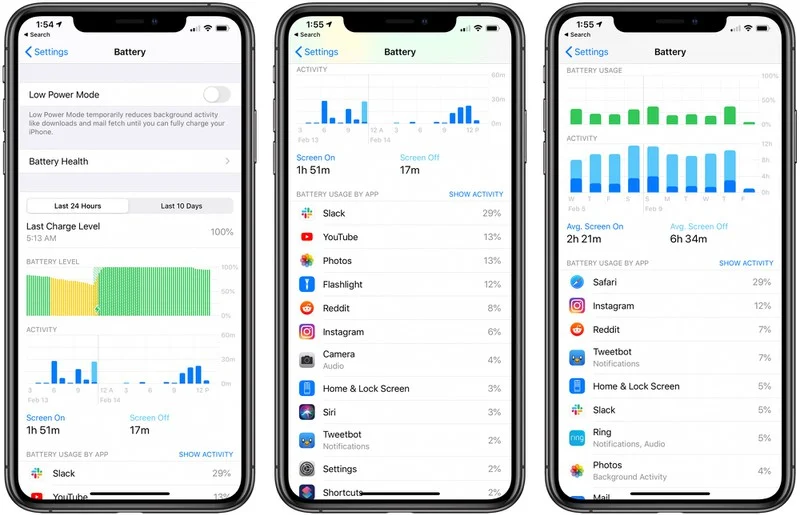
Kiểm tra ứng dụng nào đang ngốn nhiều pin của bạn
Giảm độ sáng của thiết bị
Giảm độ sáng khi không cần thiết có thể tiết kiệm pin cho iPhone của bạn. Độ sáng có thể được kiểm soát thông qua Trung tâm điều khiển trên iPhone bằng cách sử dụng nút chuyển đổi độ sáng hoặc thông qua phần Hiển thị & Độ sáng của ứng dụng Cài đặt.
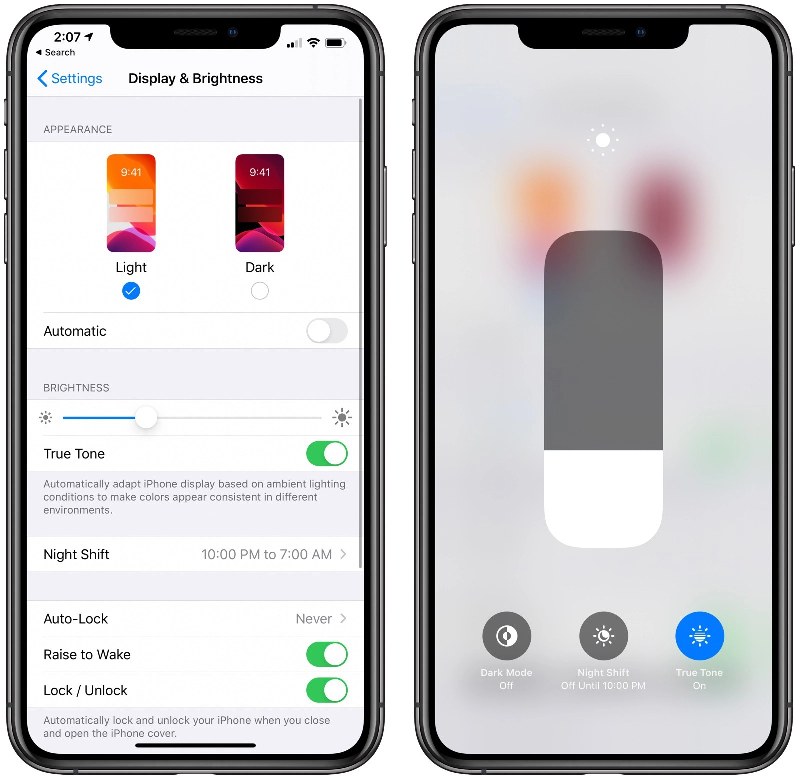
>>>>>Xem thêm: Làm gì khi màn hình điện thoại bị vỡ?
Giảm độ sáng góp phần tiết kiệm pin cho iPhone của bạn
Mua Ngay iPhone 12 Pro Max
Trên đây là một số các giúp cải thiện tuổi thọ pin cho iPhone của bạn, nếu bạn phát hiện thêm các cách nào khác hãy để lại ý kiến bên dưới và đừng quên theo dõi HnamMobile để cập nhật những tin tức mới nhất về các sản phẩm công nghệ nhé.
HnamMobile
theo macrumors
